Wenn Sie sich schon immer eine einfache To-Do-Liste in Slack gewünscht haben, hat Jack Wallen genau die richtige App für Sie.
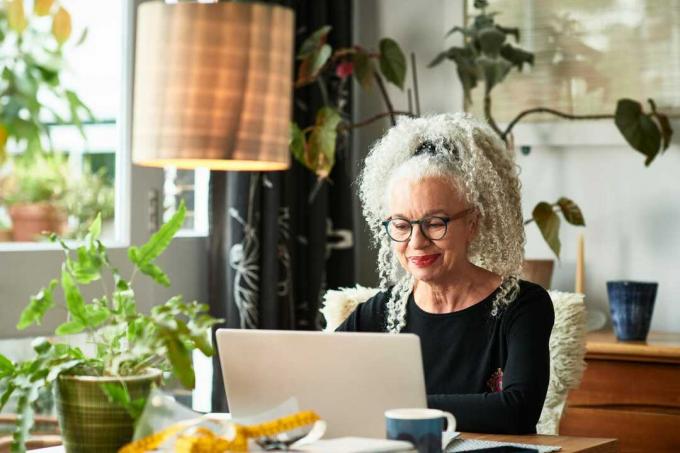
Simple Todo List ist einfach zu verwenden, handlich und einfach zu installieren. Es gibt ein paar Vorbehalte.
Wie fügt man Slack eine To-Do-Liste hinzu? Das werde ich oft gefragt, und ich bin immer wieder enttäuschend, wenn ich antworten muss, dass die Funktion nicht in den Dienst integriert ist. Es gibt jedoch Apps von Drittanbietern, die zu Ihren Slack Workspaces hinzugefügt werden können, um To-Do-Listen ins Bild zu bringen. Eine solche App heißt Einfache Todo-Listeist einfach zu bedienen, handlich und einfach zu installieren.
Diesbezüglich gibt es natürlich einige Vorbehalte. Zunächst müssen Sie berechtigt sein, Drittanbieter-Apps zu Ihrem Slack-Workspace hinzuzufügen. Wenn Sie nicht dazu berechtigt sind, müssen Sie Ihren Slack-Administrator bitten, die App hinzuzufügen.
Auch: So verwenden Sie die Funktion „Gespeicherte Elemente“ von Slack (und warum sollten Sie dies tun)
Zweitens ist diese Drittanbieter-App nicht kostenlos. Es wird jedoch eine 14-tägige Testversion angeboten. Sobald diese Testversion abläuft, müssen Sie für die App entweder 3,99 $/Monat oder 39,99 $/Jahr bezahlen. Wenn man bedenkt, was man dafür bekommt, ist das ein ziemlich gutes Angebot.
Nachdem dies gesagt ist, installieren wir Simple Todo und sehen, wie es funktioniert.
So installieren Sie Simple Todo List
Was du brauchen wirst: Um diese To-Do-Listen-App zu Slack hinzuzufügen, benötigen Sie ein gültiges Slack-Konto, die installierte Slack-App und einen Arbeitsbereich, der Ihnen die Installation von Apps ermöglicht.
1. Melden Sie sich bei Ihrem Slack Workspace an
Als erstes müssen Sie sich bei Ihrem Slack Workspace anmelden. Die einfachste Methode hierfür ist die Anmeldung bei der webbasierten Version von Slack.
2. Suchen Sie die App
Sobald Sie sich bei Ihrem Slack Workspace angemeldet haben, bewegen Sie den Mauszeiger über „Apps“ in der linken Navigation und klicken Sie auf „+“, wenn es angezeigt wird.
Auch: So finden Sie Einträge für bestimmte Daten in einem Slack-Thread
Geben Sie im daraufhin angezeigten Fenster „Simple Todo List“ in die Suchleiste ein.
Abbildung 1: Auffinden der Simple Todo List-App im Slack-App-Markt.
Auch: So planen Sie Slack-Nachrichten (und warum Sie das vielleicht möchten)
3. Installiere die App
Sie sollten eine mit der App verknüpfte Schaltfläche „Hinzufügen“ sehen (ich habe sie bereits installiert, daher fehlt in meinem Beispiel die Schaltfläche „Hinzufügen“). Nachdem Sie auf „Hinzufügen“ geklickt haben, werden Sie zur App-Seite weitergeleitet, wo Sie auf „Zu Slack hinzufügen“ klicken müssen. Anschließend müssen Sie auf „Zulassen“ klicken, um der App die Berechtigung zum Zugriff auf Ihren Workspace zu erteilen.
Und das war's mit der Installation.
So verwenden Sie die einfache Todo-Liste
Die Verwendung der einfachen Todo-Liste ist sehr einfach. Das Einzige, was Sie über diese App wissen müssen, ist, dass Sie damit nicht mehrere Aufgabenlisten erstellen können. Sie erhalten eine Liste und können dieser so viele Elemente hinzufügen, wie Sie benötigen.
1. Fügen Sie einen Eintrag zu Ihrer To-Do-Liste hinzu
Nehmen wir an, Sie möchten „Call Boss“ zu Ihrer To-Do-Liste hinzufügen. Gehen Sie dazu zu einem beliebigen Slack-Kanal und geben Sie im Abschnitt „Nachricht“ Folgendes ein:
/todo Chef anrufen
Fügen wir nun mit den Schrägstrich-Befehlen weitere Elemente hinzu:
/todo Beende Projekt X. /todo Kaufe ein Geschenk für Olivia. /todo E-Mail-Mitwirkenden. /todo Tanz es aus
2. Sehen Sie sich Ihre To-Do-Liste an
Nachdem Sie Ihrer Liste Elemente hinzugefügt haben, können Sie sie mit dem Schrägstrich-Befehl anzeigen:
/todo
Sie sollten alle Ihre Aufgaben sehen (Figur 2).
Figur 2: Unsere Artikel wurden zur To-Do-Liste hinzugefügt.
3. Aufgaben markieren
Wenn Sie auf die mit einem Element verknüpfte Schaltfläche … klicken, können Sie das Element entweder als „Erledigt“ markieren oder die Aufgabe löschen (Figur 3).
Figur 3: Eine Aufgabe in der einfachen Todo-Liste für Slack abschließen oder löschen.
Und so, meine Slacker-Kollegen, können Sie Slack eine sehr einfach zu verwendende To-Do-Liste hinzufügen.
Auch: Die neue Canvas-Funktion von Slack könnte dabei helfen, Ordnung in das Channel-Chaos zu bringen
Probieren Sie diese App aus und finden Sie heraus, ob sie den Kaufpreis nicht wert ist.
Weitere Anleitungen
- So installieren Sie ganz einfach einen Cloud-Dienst zu Hause in einer Stunde oder weniger
- So starten Sie Ihren eigenen Substack-Newsletter
- So senden Sie große Dateien in Gmail – bis zu 10 GB!
- So speichern und öffnen Sie ganz einfach Dateien von einer Netzwerkfreigabe in LibreOffice